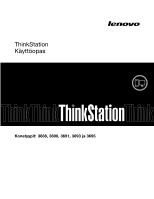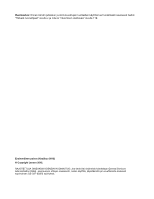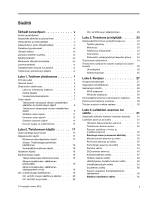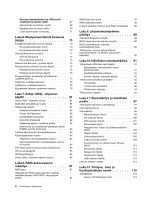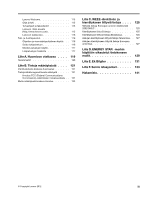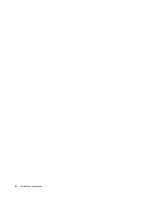Lenovo ThinkStation E31 (Finnish) User Guide
Lenovo ThinkStation E31 Manual
 |
View all Lenovo ThinkStation E31 manuals
Add to My Manuals
Save this manual to your list of manuals |
Lenovo ThinkStation E31 manual content summary:
- Lenovo ThinkStation E31 | (Finnish) User Guide - Page 1
ThinkStation Käyttöopas Konetyypit: 3688, 3690, 3691, 3693 ja 3695 - Lenovo ThinkStation E31 | (Finnish) User Guide - Page 2
A "Huomioon otettavaa" sivulla 119. Ensimmäinen painos (Kesäkuu 2012) © Copyright Lenovo 2012. RAJOITETTUJA OIKEUKSIA KOSKEVA HUOMAUTUS: Jos tiedot tai ohjelmisto toimitetaan General Services Administration (GSA) -sopimuksen ehtojen mukaisesti, niiden käyttöä, jäljentämistä ja luovuttamista koskevat - Lenovo ThinkStation E31 | (Finnish) User Guide - Page 3
levyjen käsittely ja säilytys . . . 20 CD- tai DVD-levyn toisto 20 © Copyright Lenovo 2012 CD- tai DVD-levyn tallentaminen 20 Luku 3. Tietokone ja käyttäj 23 Helppokäyttötoiminnot Vaijerilukon kiinnittäminen 28 Salasanojen käytt 28 BIOS-salasanat 28 Windows-salasanat 29 Sormenjälkitunnistimen - Lenovo ThinkStation E31 | (Finnish) User Guide - Page 4
85 ICE-lämpöhälytys 85 Setup Utility -ohjelman käytön lopetus . . . . . 86 Luku 8. RAID-kokoonpanon määritys 87 RAID-taso 87 Järjestelmän BIOS-ohjelmakoodin määritys mahdollistamaan SATA RAID -levysarjojen käytt 87 ii ThinkStation Käyttöopas RAID-taltioiden luonti 87 RAID-taltioiden poisto 88 - Lenovo ThinkStation E31 | (Finnish) User Guide - Page 5
Welcome 115 Ohje ja tuki 115 Turvaohjeet ja takuutiedot 115 Lenovon Web-sivusto (http://www.lenovo.com 115 Lenovon tukisivusto 116 Tuki- ja huoltopalvelut 116 Ohjeiden ja vianmääritysohjelman käyttö. . . 116 Soitto tukipalveluun 116 Muiden palvelujen käytt 117 Lisäpalvelujen hankinta - Lenovo ThinkStation E31 | (Finnish) User Guide - Page 6
iv ThinkStation Käyttöopas - Lenovo ThinkStation E31 | (Finnish) User Guide - Page 7
takuutiedot ja asennusopas -julkaisun, voit noutaa sen Portable Document Format (PDF) -muodossa Lenovo®-tukisivustosta osoitteessa http://www.lenovo.com/support. ThinkStation, Turvaohjeet, takuutiedot ja asennusopas- ja ThinkStation, Käyttöopas -julkaisujen muunkielisiä versioita on myös saatavilla - Lenovo ThinkStation E31 | (Finnish) User Guide - Page 8
käytät jatkopistorasioita, kuormitus ei saa ylittää jatkopistorasian ottojännitettä. Jos sinulla on kuormitukseen, tehovaatimuksiin tai ottojännitteeseen liittyviä kysymyksiä, pyydä lisätietoja sähköasentajalta. vi ThinkStation Käyttöopas - Lenovo ThinkStation E31 | (Finnish) User Guide - Page 9
ä pölyä, tarkista myös tietokoneen sisäpuoli ja poista sinne kertynyt pöly myös jäähdytysrivoista, tuuletusaukoista ja tuulettimista. Sammuta tietokone ja irrota tietokoneen verkkojohto pistorasiasta aina © Copyright Lenovo 2012 vii - Lenovo ThinkStation E31 | (Finnish) User Guide - Page 10
äväksi kosteissa tiloissa. • Älä koske eristämättömiin puhelinkaapeleihin tai liittimiin, ellei puhelinkaapelia ole irrotettu verkosta. • Noudata varovaisuutta asentaessasi puhelinkaapeleita tai kytkiessäsi niitä uudelleen. viii ThinkStation Käyttöopas - Lenovo ThinkStation E31 | (Finnish) User Guide - Page 11
pistorasiasta ennen tietokoneen puhdistusta. Älä ruiskuta nestemäistä puhdistusainetta suoraan tietokoneeseen. Älä käytä herkästi syttyvää puhdistusainetta. Kostuta pehmeä kangas puhdistusaineella ja pyyhi sillä tietokoneen pinnat. © Copyright Lenovo 2012 ix - Lenovo ThinkStation E31 | (Finnish) User Guide - Page 12
x ThinkStation Käyttöopas - Lenovo ThinkStation E31 | (Finnish) User Guide - Page 13
Avaa Setup Utility -ohjelma noudattamalla ohjeita kohdassa Luku 7 "Setup i7 -suoritin • Intel Pentium® -suoritin • Intel Xeon® -suoritin Muisti Tietokoneessa on neljän DDR3 UDIMM (Unbuffered Double Data Rate 3 Dual Inline Memory önohjain, jossa on VGA (Video Graphics Array) -liitäntä ja DisplayPort - Lenovo ThinkStation E31 | (Finnish) User Guide - Page 14
• Desktop Management Interface (DMI) -liittymä Desktop Management Intel-piirisarjallisten emolevyjen SATA RAID 5- ja SATA RAID 10 -ryhmiä. • Järjestelmänhallinta-BIOS (SM BIOS) ja järjestelmänhallintaohjelmat Järjestelmänhallinnan BIOS-ohjain määritt Instrumentation) -palvelu 2 ThinkStation Käyttöopas - Lenovo ThinkStation E31 | (Finnish) User Guide - Page 15
Instrumentation (WMI) -palvelu sisältää ohjainlaajennuksia Windows Driver Model -ohjaimelle. Palvelun avulla käytössä olevat lkitunnistimen sisältävä näppäimistö (joissakin malleissa) • Käynnistyssalasana (Power-On Password, POP), pääkäyttäjän salasana ja kiintolevyaseman salasana, joiden avulla - Lenovo ThinkStation E31 | (Finnish) User Guide - Page 16
yhteensopivuuden varmennus tai testaus on ollut meneillään tämän julkaisun valmistumishetkellä. Lenovo saattaa tämän julkaisun valmistumisen jälkeen todeta myös muiden käyttöjä Web-sivustoon voit selvittää, onko käyttöjärjestelmän yhteensopivuus varmennettu tai testattu. 4 ThinkStation Käyttöopas - Lenovo ThinkStation E31 | (Finnish) User Guide - Page 17
ämään tietokoneen ylläpitokustannuksia. Tietokoneen mukana toimitetut ohjelmat saattavat vaihdella tietokoneen mallin ja esiasennetun käyttöjärjestelmän mukaan. Lenovo ThinkVantage Tools Lenovo ThinkVantage® Tools -ohjelman avulla löydät helposti tietoja ja työkaluja, joiden avulla työskentely sujuu - Lenovo ThinkStation E31 | (Finnish) User Guide - Page 18
Recovery® Salasanaholvi Parannetut varmistuskopiointi- ja palautusominaisuudet ThinkVantage System Update Päivitys ja ajurit Lenovo Welcome Lenovo 7 -malliasi ei ole esiasennettu SimpleTap-ohjelman kanssa, voit noutaa sen osoitteesta http://www.lenovo.com/simpletap. 6 ThinkStation Käyttöopas - Lenovo ThinkStation E31 | (Finnish) User Guide - Page 19
Update ThinkVantage System Update -ohjelman avulla voit pitää tietokoneen ohjelmiston ajantasaisena. Ohjelma noutaa ja asentaa tietokoneeseen ohjelmistopaketteja (ThinkVantage-sovelluksia, laiteajureita sekä BIOS-päivityksiä ja muita kolmansien osapuolien sovelluksia). Lenovo Solution Center Lenovo - Lenovo ThinkStation E31 | (Finnish) User Guide - Page 20
. Kuva 1. Etuosan vastakkeet, säätimet ja merkkivalot 1 Optisen aseman painike 2 Virtakytkin 3 Kiintolevyaseman toiminnan merkkivalo 4 Virran merkkivalo 5 USB 2.0 ‑vastake (USB-portti 2) 6 Mikrofonivastake 7 Kuulokevastake 8 USB 2.0 ‑vastake (USB-portti 1) 8 ThinkStation Käyttöopas - Lenovo ThinkStation E31 | (Finnish) User Guide - Page 21
Tietokoneen takaosassa olevien vastakkeiden sijainti Kuva 2 "Takaosan vastakkeet" sivulla 9 näyttää tietokoneen takaosassa olevien vastakkeiden sijainnin. Joissakin tietokoneen takalevyssä olevissa vastakkeissa on värikoodi, joka auttaa selvittämään kaapeleiden kytkentäpaikat. Kuva 2. Takaosan - Lenovo ThinkStation E31 | (Finnish) User Guide - Page 22
ää käyttävä laite. Huomautus: VGA-liitäntäisen näyttimen vastake ei ole käytettävissä joissakin malleissa. Jos tietokoneessa on näytönohjainkortti, käytä näytönohjainkortin vastaketta. 10 ThinkStation Käyttöopas - Lenovo ThinkStation E31 | (Finnish) User Guide - Page 23
Sisäisten osien sijainti Kuva 3 "Osien sijainti" sivulla 11 näyttää osien sijainnin tietokoneessa. Tietokoneen kannen irrotusohjeet ovat kohdassa "Tietokoneen kannen avaus." sivulla 32. Kuva 3. Osien sijainti 1 Jäähdytyslevy-tuuletinmoduuli 2 Virtalähdemoduuli 3 Muistimoduuli 4 Optinen asema 5 - Lenovo ThinkStation E31 | (Finnish) User Guide - Page 24
Emolevyn osien sijainti Kuva 4 "Emolevyn osien sijainti" sivulla 12 näyttää osien sijainnin emolevyssä. 8 Kuva 4. Emolevyn osien sijainti 12 ThinkStation Käyttöopas - Lenovo ThinkStation E31 | (Finnish) User Guide - Page 25
1 4-nastainen virtalähteen vastake 16 Etuosan USB-vastake 1 (etuosan peitelevyn USB-porttien 1 ja 2 liittämistä varten) 2 Suorittimen tuulettimen vastake 17 Paristo 3 Muistipaikka 1 (DIMM1) 18 Etuosan USB-vastake 2 (muiden USB-laitteiden liittämistä varten) 4 Muistipaikka 2 (DIMM2) 19 - Lenovo ThinkStation E31 | (Finnish) User Guide - Page 26
5. Asemapaikkojen sijainti 1 Asemapaikka 1 - Asemapaikka SATA-kiintolevyasemalle (3,5 tuuman kiintolevyasema tai 2,5 tuuman SSD-asema asennettuna) 2 Asemapaikka 2 - Asemapaikka optiselle asemalle (optinen asema on asennettuna) 3 Asemapaikka 3 - Asemapaikka kortinlukijalle 14 ThinkStation Käyttöopas - Lenovo ThinkStation E31 | (Finnish) User Guide - Page 27
Koneen tyyppi- ja mallimerkintä Koneen tyyppi- ja mallimerkintä helpottaa tietokoneen tunnistamista. Kun otat yhteyttä Lenovon tukipalveluun, tukihenkilöt tunnistavat tietokoneesi koneen tyyppi- ja mallitietojen perusteella. Tämän ansiosta he voivat tarjota sinulle nopeampaa palvelua. Seuraavassa on - Lenovo ThinkStation E31 | (Finnish) User Guide - Page 28
16 ThinkStation Käyttöopas - Lenovo ThinkStation E31 | (Finnish) User Guide - Page 29
? Käyttöoppaan muunkieliset versiot on saatavilla Lenovon tukipalvelujen verkkosivustossa osoitteessa http://www.lenovo.com/ThinkStationUserGuides. Missä elvytystietolevyt ovat? Lenovo tarjoaa ohjelman, jonka avulla voidaan luoda elvytystietolevyjä. Lisätietoja elvytystietolevyjen luomisesta on - Lenovo ThinkStation E31 | (Finnish) User Guide - Page 30
Fingerprint Reader -sormenjälkitunnistinta valitsemalla Käynnistä ➙ Kaikki ohjelmat ➙ Lenovo ThinkVantage Tools ➙ Sormenjälkitunnistin. Noudata näyttöön tulevia ohjeita. Lis niohjain. Joissakin malleissa on myös tehokas äänisovitin asennettuna johonkin PCI-korttipaikoista. 18 ThinkStation Käyttöopas - Lenovo ThinkStation E31 | (Finnish) User Guide - Page 31
-asema. DVD-asemat käyttävät yleisiä 12 cm:n CD- tai DVD-levyjä. Jos tietokoneessa on DVD-asema, tämän aseman avulla voidaan lukea DVD-ROM-, DVD-R-, DVD-RAM- ja DVD-RW-levyjä ja kaikenlaisia CD-levyjä, kuten CD-ROM-, CD-RW- ja CD-R-levyjä sekä CD-äänilevyjä. Jos tietokoneessa on tallentava DVD-asema - Lenovo ThinkStation E31 | (Finnish) User Guide - Page 32
DVD-asema, voit tallentaa CD- ja DVD-levyjä. Voit tallentaa CD- tai DVD-levyn seuraavasti: 1. Valitse Käynnistä ➙ Kaikki ohjelmat ➙ Corel DVD MovieFactory Lenovo Edition. 2. Noudata näyttöön tulevia ohjeita. Lisätietoja Corel DVD MovieFactory -ohjelman käytöstä on ohjelman ohjetoiminnossa. 20 - Lenovo ThinkStation E31 | (Finnish) User Guide - Page 33
Voit tallentaa CD-levyjä ja DVD-datalevyjä myös Windows Media Player -ohjelman avulla. Lisätietoja on seuraavassa jaksossa: "Ohje ja tuki" sivulla 115. Luku 2. Tietokoneen käyttö 21 - Lenovo ThinkStation E31 | (Finnish) User Guide - Page 34
22 ThinkStation Käyttöopas - Lenovo ThinkStation E31 | (Finnish) User Guide - Page 35
muodossa. Jotkin apuohjelmat sisältyvät käyttöjärjestelmään, toisia voi hankkia jälleenmyyjiltä tai Internetin välityksellä osoitteesta http://www.lenovo.com/healthycomputing. Työtilan järjestely Jotta tietokoneen käyttö sujuisi mahdollisimman tehokkaasti, järjestä sekä käyttämäsi laitteisto ett - Lenovo ThinkStation E31 | (Finnish) User Guide - Page 36
it tietokoneen, antamasi tiedot tallennetaan tietokantaan, jonka avulla Lenovo voi ottaa sinuun yhteyden ongelmatilanteissa. Kun olet rekisteröinyt • Yhdistä tietokoneesi Internetiin ja rekisteröi tietokone esiasennetun Lenovo Product Registration -ohjelman kautta. Ohjelma käynnistyy automaattisesti, - Lenovo ThinkStation E31 | (Finnish) User Guide - Page 37
• Rekisteröi tietokoneesi siirtymällä osoitteeseen http://www.lenovo.com/register ja noudattamalla näytön ohjeita. Tietokoneen siirtäminen toiseen suoraan Lenovolta. Lisätietoja virtajohdosta ja osanumeroista on osoitteessa http://www.lenovo.com/powercordnotice Luku 3. Tietokone ja käyttäjä 25 - Lenovo ThinkStation E31 | (Finnish) User Guide - Page 38
26 ThinkStation Käyttöopas - Lenovo ThinkStation E31 | (Finnish) User Guide - Page 39
kannen avauksen tunnistuskytkimen vastakkeen emolevyssä seuraavasti: 1. Aloita Setup Utility -ohjelma. Katso kohta "Setup Utility -ohjelman aloitus" sivulla 81. 2. Aseta järjestelm -turvapiiri on salaussuoritin, joka tallentaa tietokoneen tietoja suojaavat salausavaimet. © Copyright Lenovo 2012 27 - Lenovo ThinkStation E31 | (Finnish) User Guide - Page 40
Kensington osoitteessa http://www.lenovo.com/support. Kuva 7. Vaijerilukko Salasanojen käyttö Voit määrittää erilaisia tietokoneen luvattoman käytön estäviä salasanoja Microsoft Windows -käyttöjärjestelmän ja tietokoneen BIOS-järjestelmän avulla. BIOS-salasanat BIOS Setup Utility -ohjelmassa voit - Lenovo ThinkStation E31 | (Finnish) User Guide - Page 41
Setup Utility -ohjelmassa. Setup Utility -ohjelman Security-valikon Fingerprint Setup -alivalikossa voi valita seuraavat vaihtoehdot: • Preboot Authentication: ottaa sormenjälkitunnistintoiminnon käyttöön BIOS suojata tietokoneen viruksilta. Lenovo toimittaa tietokoneessa virustentorjuntaohjelmiston - Lenovo ThinkStation E31 | (Finnish) User Guide - Page 42
Huomautus: Virusmääritystiedostot on pidettävä ajan tasalla, jotta tietokone on suojattu uusilta viruksilta. Lisätietoja virustentorjuntaohjelmiston käytöstä on virustentorjuntaohjelmiston ohjetoiminnossa. 30 ThinkStation Käyttöopas - Lenovo ThinkStation E31 | (Finnish) User Guide - Page 43
merkkivalojen sijainti" sivulla 8 ja kohdasta "Tietokoneen takaosassa olevien vastakkeiden sijainti" sivulla 9. Asenna sitten laite ja mahdolliset ohjelmat tai ajurit oheislaitteen mukana toimitettujen ohjeiden mukaisesti. © Copyright Lenovo 2012 31 - Lenovo ThinkStation E31 | (Finnish) User Guide - Page 44
liitetyistä laitteista ja tietokoneesta. Irrota sitten kaikki verkkojohdot pistorasioista ja kaikki tietokoneeseen liitetyt kaapelit. 2. Avaa tietokoneen kansi. Katso kohta "Tietokoneen kannen avaus." sivulla 32. 32 ThinkStation Käyttöopas - Lenovo ThinkStation E31 | (Finnish) User Guide - Page 45
3. Irrota etuosan peitelevy avaamalla peitelevyn yläosassa olevat kolme muovista pidikettä ja kääntämällä etuosan peitelevyä ulospäin. Kuva 9. Etuosan peitelevyn irrotus Luku 5. Laitteiden asennus tai vaihto 33 - Lenovo ThinkStation E31 | (Finnish) User Guide - Page 46
peitelevyn irrotus ja uudelleenasennus" sivulla 32. 4. Irrota jäähdytyslevyn tuuletinputki. Katso kohta "Jäähdytyslevy-tuuletinmoduulin vaihto" sivulla 52. 5. Irrota kiintolevyasema. Katso kohta "Kiintolevyaseman vaihto" sivulla 47. 34 ThinkStation Käyttöopas - Lenovo ThinkStation E31 | (Finnish) User Guide - Page 47
6. Käännä optisen aseman asemapaikkaa ylöspäin, jotta pääset käsiksi emolevyn osiin ja kaapeleihin. Katso kohta "Optisen aseman vaihto" sivulla 49. Muistimoduulin asennus ja vaihto Huomio: Älä avaa tietokonetta tai yritä korjaustoimia, ennen kuin olet lukenut huolellisesti tietokoneen mukana - Lenovo ThinkStation E31 | (Finnish) User Guide - Page 48
ä muistimoduuli varovasti irti muistivastakkeesta. Kuva 11. Muistimoduulin irrotus. • Jos olet asentamassa muistimoduulia, avaa sen muistivastakkeen kiinnityspidikkeet, johon haluat asentaa muistimoduulin. Kuva 12. Kiinnityspidikkeiden avaus. 36 ThinkStation Käyttöopas - Lenovo ThinkStation E31 | (Finnish) User Guide - Page 49
10. Aseta uusi muistimoduuli muistivastakkeen yläpuolelle. Varmista, että muistimoduulin kohdistusura 1 on kohdakkain emolevyn vastakkeessa olevan ohjausulokkeen 2 kanssa. Paina muistimoduulia suoraan alaspäin vastakkeeseen, kunnes pidikkeet sulkeutuvat. Kuva 13. Muistimoduulin asennus. Jatkotoimet: - Lenovo ThinkStation E31 | (Finnish) User Guide - Page 50
ä tavalla PCI-korttipaikan kiinnityssalvan mukaan. Vedä kortti varovasti ulos korttipaikasta. Kuva 15. Kortin kiinnityssalvan avaus 5. Poista uusi PCI-kortti staattiselta sähköltä suojaavasta pakkauksesta. 38 ThinkStation Käyttöopas - Lenovo ThinkStation E31 | (Finnish) User Guide - Page 51
6. Asenna uusi kortti sopivaan emolevyn korttipaikkaan ja käännä kortin kiinnityspidike kiinni. Katso kohta "Emolevyn osien sijainti" sivulla 12. Kuva 16. PCI-kortin asennus. Jatkotoimet: • Jos haluat käsitellä jotakin muuta laitetta, siirry kyseistä laitetta käsittelevään kohtaan. • Voit tehdä - Lenovo ThinkStation E31 | (Finnish) User Guide - Page 52
ämällä kaksi kiinnitysruuvia kiinni. 6. Kiinnitä kortinlukijan pidike runkoon. Paina pidikettä vasemmalle ja kohdista kiinnitysruuvin reikä rungossa olevaan vastaavaan ruuvin reikään. Kuva 17. Kortinlukijan asennus. 40 ThinkStation Käyttöopas - Lenovo ThinkStation E31 | (Finnish) User Guide - Page 53
7. Kiinnitä kortinlukijan pidike runkoon kiertämällä kiinnitysruuvi kiinni. Kuva 18. Kortinlukijan kiinnitysruuvin kiertäminen kiinni 8. Kytke kortinlukijan kaapeli johonkin emolevyssä olevaan USB-vastakkeeseen. Katso kohta "Emolevyn osien sijainti" sivulla 12. 9. Käännä optisen aseman asemapaikkaa - Lenovo ThinkStation E31 | (Finnish) User Guide - Page 54
kiinnitysruuvia, joilla kortinlukija on kiinnitetty pidikkeeseen. Irrota sitten viallinen kortinlukija pidikkeestä. 8. Asenna uusi kortinlukija pidikkeeseen ja kiinnitä kortinlukija pidikkeeseen kiertämällä kaksi kiinnitysruuvia kiinni. 42 ThinkStation Käyttöopas - Lenovo ThinkStation E31 | (Finnish) User Guide - Page 55
9. Kiinnitä kortinlukijan pidike runkoon. Paina pidikettä vasemmalle ja kohdista kiinnitysruuvin reikä rungossa olevaan vastaavaan ruuvin reikään. Kuva 21. Kortinlukijan asennus. Luku 5. Laitteiden asennus tai vaihto 43 - Lenovo ThinkStation E31 | (Finnish) User Guide - Page 56
tai huoltoa, mutta paristosta loppuu jossakin vaiheessa virta. Jos näin käy, päivämäärä, kellonaika ja kokoonpanoasetukset (esimerkiksi salasanat) katoavat. Kun tietokoneeseen kytketään virta, kuvaruutuun tulee virhesanoma. 44 ThinkStation Käyttöopas - Lenovo ThinkStation E31 | (Finnish) User Guide - Page 57
tietoja pariston vaihdosta ja hävityksestä on julkaisun "ThinkStation, Turvaohjeet, takuutiedot ja asennusopas" kohdassa Litiumparistoon liitettyihin laitteisiin. 8. Setup Utility -ohjelman avulla voit asettaa päivämäärän, kellonajan ja salasanat. Katso kohta Luku 7 "Setup Utility -ohjelman käytt - Lenovo ThinkStation E31 | (Finnish) User Guide - Page 58
-asemaan. 4. Asenna SSD-asema haluttuun kiintolevyasemapaikkaan. Katso kohta "Kiintolevyaseman vaihto" sivulla 47. Jatkotoimet: • Jos haluat käsitellä jotakin muuta laitetta, siirry kyseistä laitetta käsittelevään kohtaan. 46 ThinkStation Käyttöopas - Lenovo ThinkStation E31 | (Finnish) User Guide - Page 59
• Voit tehdä asennuksen tai vaihdon valmiiksi toteuttamalla seuraavassa jaksossa kuvatut toimet: "Osien asennuksen viimeistely" sivulla 71. Kiintolevyaseman vaihto Huomio: Älä avaa tietokonetta tai yritä korjaustoimia, ennen kuin olet lukenut huolellisesti tietokoneen mukana toimitetun "Tärkeät - Lenovo ThinkStation E31 | (Finnish) User Guide - Page 60
pidikkeeseen taivuttamalla pidikettä ja kohdistamalla sen nastat 1 , 2 , 4 ja 5 vastaaviin kiintolevyaseman reikiin. Tärkeää: Älä koske kiintolevyaseman pohjassa olevaan piirilevyyn 3 . . 8. Liitä liitäntä- ja virtakaapelit uuteen kiintolevyasemaan. 48 ThinkStation Käyttöopas - Lenovo ThinkStation E31 | (Finnish) User Guide - Page 61
9. Aseta kiintolevyaseman pidikkeen kaksi lukituspidikettä 1 optisen aseman asemapaikan sivussa oleviin vastaaviin reikiin ja käännä kiintolevyasemaa ja sen pidikettä alaspäin, kunnes pidike napsahtaa paikalleen. Kuva 29. Kiintolevyaseman asennus Jatkotoimet: • Jos haluat käsitellä jotakin muuta - Lenovo ThinkStation E31 | (Finnish) User Guide - Page 62
5. Käännä optisen aseman asemapaikkaa ylöspäin painamalla sinisestä kiinnityspidikkeestä. Kuva 30. Optisen aseman asemapaikan kääntäminen 6. Irrota liitäntä- ja virtakaapeli optisen aseman takaosasta. 50 ThinkStation Käyttöopas - Lenovo ThinkStation E31 | (Finnish) User Guide - Page 63
7. Paina optisen aseman lukituspainiketta 1 ja irrota optinen asema vetämällä se irti asemapaikkakehikon takaosasta. Kuva 31. Vanhan optisen aseman irrotus. 8. Asenna optisen aseman pidike uuden optisen aseman kylkeen. Kuva 32. Optisen aseman pidikkeen asennus. Luku 5. Laitteiden asennus tai vaihto - Lenovo ThinkStation E31 | (Finnish) User Guide - Page 64
liitetyistä laitteista ja tietokoneesta. Irrota sitten kaikki verkkojohdot pistorasioista ja kaikki tietokoneeseen liitetyt kaapelit. 2. Avaa tietokoneen kansi. Katso kohta "Tietokoneen kannen avaus." sivulla 32. 52 ThinkStation Käyttöopas - Lenovo ThinkStation E31 | (Finnish) User Guide - Page 65
3. Irrota jäähdytyslevy-tuuletinmoduulin kaapeli emolevyssä olevasta suorittimen tuulettimen vastakkeesta. Katso kohta "Emolevyn osien sijainti" sivulla 12. 4. Kierrä seuraavien ohjeiden mukaisesti irti neljä ruuvia, jotka kiinnittävät jäähdytyslevy-tuuletinmoduulin emolevyyn: a. Irrota ruuvi 1 - Lenovo ThinkStation E31 | (Finnish) User Guide - Page 66
, kiristä ruuvi 4 kokonaan ja kiristä sitten ruuvi 3 kokonaan. 9. Kiinnitä jäähdytyslevy-tuuletinmoduulin kaapeli emolevyssä olevaan suorittimen tuulettimen vastakkeeseen. Katso kohta "Emolevyn osien sijainti" sivulla 12. 54 ThinkStation Käyttöopas - Lenovo ThinkStation E31 | (Finnish) User Guide - Page 67
10. Aseta jäähdytyslevyn tuuletinputki jäähdytyslevy-tuuletinmoduulin päälle niin, että se napsahtaa paikalleen. Kuva 36. Jäähdytyslevyn tuuletinputken asennus Jatkotoimet: • Jos haluat käsitellä jotakin muuta laitetta, siirry kyseistä laitetta käsittelevään kohtaan. • Voit tehdä asennuksen tai - Lenovo ThinkStation E31 | (Finnish) User Guide - Page 68
kannen avaus." sivulla 32. 3. Irrota etuosan peitelevy. Katso kohta "Etuosan peitelevyn irrotus ja uudelleenasennus" sivulla 32. 4. Irrota kiintolevyasema. Katso kohta "Kiintolevyaseman vaihto" sivulla 47. 56 ThinkStation Käyttöopas - Lenovo ThinkStation E31 | (Finnish) User Guide - Page 69
5. Käännä jäähdytyslevyn tuuletinputken kahta muovista kiinnityspidikettä ulospäin ja nosta sitten jäähdytyslevyn tuuletinputki rungosta. Kuva 37. Jäähdytyslevyn tuuletinputken irrotus Luku 5. Laitteiden asennus tai vaihto 57 - Lenovo ThinkStation E31 | (Finnish) User Guide - Page 70
ähdemoduuli painamalla virtalähteen kiinnikkeitä 1 alaspäin ja liu'uta sitten virtalähdemoduuli tietokoneen etuosaan. Nosta virtalähdemoduuli tietokoneesta. Kuva 39. Virtalähdemoduulin irrotus 58 ThinkStation Käyttöopas - Lenovo ThinkStation E31 | (Finnish) User Guide - Page 71
8. Varmista, että uusi virtalähdemoduuli on oikeantyyppinen. 9. Asenna uusi virtalähdemoduuli runkoon siten, että virtalähdemoduulissa olevat ruuvien reiät ovat kohdakkain rungon takaosassa olevien vastaavien reikien kanssa. Kiinnitä sitten uusi virtalähdemoduuli kiertämällä kolme kiinnitysruuvia - Lenovo ThinkStation E31 | (Finnish) User Guide - Page 72
liitetyistä laitteista ja tietokoneesta. Irrota sitten kaikki verkkojohdot pistorasioista ja kaikki tietokoneeseen liitetyt kaapelit. 2. Avaa tietokoneen kansi. Katso kohta "Tietokoneen kannen avaus." sivulla 32. 60 ThinkStation Käyttöopas - Lenovo ThinkStation E31 | (Finnish) User Guide - Page 73
3. Paikanna emolevy ja irrota kaikki emolevyyn kytketyt kaapelit. Katso kohta "Emolevyn osien sijainti" sivulla 12. 4. Irrota tuuletinputkella varustettu jäähdytyslevy-tuuletinmoduuli. Katso kohta "Jäähdytyslevy-tuuletinmoduulin vaihto" sivulla 52. Huomautus: Älä anna jäähdytyslevy-tuuletinmoduulin - Lenovo ThinkStation E31 | (Finnish) User Guide - Page 74
. Laske uusi suoritin suoraan emolevyn suoritinvastakkeeseen. Kuva 44. Suorittimen asennus. 11. Kiinnitä uusi suoritin vastakkeeseen sulkemalla kiinnityspidike ja lukitsemalla se paikalleen pienen kahvan avulla. 62 ThinkStation Käyttöopas - Lenovo ThinkStation E31 | (Finnish) User Guide - Page 75
12. Asenna tuuletinputkella varustettu jäähdytyslevy-tuuletinmoduuli takaisin paikalleen. Katso kohta "Jäähdytyslevy-tuuletinmoduulin vaihto" sivulla 52. Kuva 45. Tuuletinputkella varustetun jäähdytyslevy-tuuletinmoduulin asentaminen takaisin paikalleen 13. Kytke kaikki emolevystä irrotetut kaapelit - Lenovo ThinkStation E31 | (Finnish) User Guide - Page 76
tunnistuskytkin rungosta. Kuva 46. Kannen avauksen tunnistuskytkimen irrottaminen 7. Aseta uusi kannen avauksen tunnistuskytkin paikalleen ja kohdista kannen avauksen tunnistuskytkimen reikä rungossa olevaan vastaavaan reikään. 64 ThinkStation Käyttöopas - Lenovo ThinkStation E31 | (Finnish) User Guide - Page 77
8. Kiinnitä kannen avauksen tunnistuskytkin runkoon asentamalla kiristysruuvi paikalleen. Kuva 47. Kannen avauksen tunnistuskytkimen asennus 9. Liitä kannen avauksen tunnistuskytkimen kaapeli takaisin emolevyyn. Katso kohta "Emolevyn osien sijainti" sivulla 12. 10. Aseta etuosan peitelevy takaisin - Lenovo ThinkStation E31 | (Finnish) User Guide - Page 78
ä sisäistä kaiutinta ulospäin reiän läpi 1 . Liu'uta sisäistä kaiutinta sitten oikealle ja irrota kaiutin rungosta. Kuva 48. Sisäisen kaiuttimen irrotus. 66 ThinkStation Käyttöopas - Lenovo ThinkStation E31 | (Finnish) User Guide - Page 79
8. Aseta uusi sisäinen kaiutin tietokoneen rungon metallipidikkeisiin ja liu'uta kaiutinta niin, että se napsahtaa paikalleen. Kuva 49. Uuden sisäisen kaiuttimen asennus. 9. Kytke sisäisen kaiuttimen kaapeli takaisin emolevyyn. Katso kohta "Emolevyn osien sijainti" sivulla 12. 10. Asenna kannen - Lenovo ThinkStation E31 | (Finnish) User Guide - Page 80
takaisin emolevyyn. Katso kohta "Emolevyn osien sijainti" sivulla 12. 11. Aseta etuosan peitelevy takaisin paikalleen. Katso kohta "Etuosan peitelevyn irrotus ja uudelleenasennus" sivulla 32. 68 ThinkStation Käyttöopas - Lenovo ThinkStation E31 | (Finnish) User Guide - Page 81
Jatkotoimet: • Jos haluat käsitellä jotakin muuta laitetta, siirry kyseistä laitetta käsittelevään kohtaan. • Voit tehdä asennuksen tai vaihdon valmiiksi toteuttamalla seuraavassa jaksossa kuvatut toimet: "Osien asennuksen viimeistely" sivulla 71. Järjestelmän tuulettimen vaihto Huomio: Älä avaa - Lenovo ThinkStation E31 | (Finnish) User Guide - Page 82
. Tämä jakso sisältää näppäimistön tai hiiren vaihto-ohjeet. Voit vaihtaa näppäimistön tai hiiren seuraavasti: 1. Irrota vanhan näppäimistön tai hiiren kaapeli tietokoneesta. 70 ThinkStation Käyttöopas - Lenovo ThinkStation E31 | (Finnish) User Guide - Page 83
jälkeen päivittyneet tiedot on vahvistettava Setup Utility -ohjelmassa. Katso kohta Luku 7 "Setup Utility -ohjelman käyttö" sivulla 81 siihen, jos haluat päivittää kokoonpanoa. Huomautus: Useimmissa maissa Lenovo edellyttää viallisten asiakkaan vaihdettavissa olevien osien palauttamista. Lisätietoja - Lenovo ThinkStation E31 | (Finnish) User Guide - Page 84
Laiteajurien hankinta Voit noutaa muiden käyttöjärjestelmien kuin esiasennetun käyttöjärjestelmän laiteajurit Web-osoitteesta http://www.lenovo.com/support. Laiteajurien asennusohjeet ovat ajurien mukana toimitetuissa README-tiedostoissa. 72 ThinkStation Käyttöopas - Lenovo ThinkStation E31 | (Finnish) User Guide - Page 85
1. Tämän luvun sisältämät elvytykseen liittyvät tiedot koskevat vain tietokoneita, joihin on asennettu Rescue and Recovery- tai Product Recovery -ohjelma. Jos Lenovo ThinkVantage Tools -ohjelman Parannetut varmistuskopiointi- ja palautusominaisuudet -kuvake on himmeä, se tarkoittaa, että Rescue and - Lenovo ThinkStation E31 | (Finnish) User Guide - Page 86
Rescue and Recovery -ohjelman avulla Windows 7 -käyttöjärjestelmässä seuraavasti: 1. Napsauta Windowsin työpöydällä Käynnistä ➙ Kaikki ohjelmat ➙ Lenovo ThinkVantage Tools ➙ Parannetut varmistuskopiointi- ja palautusominaisuudet. Kuvaruutuun tulee Rescue and Recovery -ohjelma. 74 ThinkStation Käytt - Lenovo ThinkStation E31 | (Finnish) User Guide - Page 87
ydällä Käynnistä ➙ Kaikki ohjelmat ➙ Lenovo ThinkVantage Tools ➙ Parannetut varmistuskopiointi- ja palautusominaisuudet. Kuvaruutuun tulee Rescue and Recovery -ohjelma. 2. Napsauta Rescue and Recovery -ohjelman pääikkunassa Rescue and Recovery -ohjelman lisätoimintojen aloitus -nuolta. 3. Napsauta - Lenovo ThinkStation E31 | (Finnish) User Guide - Page 88
Lenovo ThinkVantage Tools ➙ Parannetut varmistuskopiointi- ja palautusominaisuudet. Kuvaruutuun tulee Rescue and Recovery -ohjelma. 2. Napsauta Rescue and Recovery -ohjelman pääikkunassa Rescue and Recovery avulla, käytä pelastamistietovälinettä seuraavien ohjeiden mukaan: 76 ThinkStation Käyttöopas - Lenovo ThinkStation E31 | (Finnish) User Guide - Page 89
and Recovery -työtila. Työtilassa on käytettävissä kunkin Rescue and Recovery - uudelleenasennusohjeet. Voit asentaa Lenovo-tietokoneeseen esiasennetut sovellukset Etsi sovelluskohtaisesta alikansiosta SETUP.EXE-tiedosto tai Siirry hakemistoon C:\SWTOOLS. 3. Avaa DRIVERS-kansio. Tässä kansiossa on - Lenovo ThinkStation E31 | (Finnish) User Guide - Page 90
Avaa haluamaasi ohjelmaa vastaava alikansio. 5. Etsi sovelluskohtaisesta alikansiosta SETUP.EXE-tiedosto tai jokin muu asianmukainen EXE-asennustiedosto. Jos Rescue and Recovery -työtilan tai Windows-ympäristön aloitus ei onnistu, voit tehdä jonkin seuraavista toimista: 78 ThinkStation Käyttöopas - Lenovo ThinkStation E31 | (Finnish) User Guide - Page 91
luonti ja käyttö" sivulla 73. Huomautus: Jos Rescue and Recovery -työtilan tai Windows-ympäristön aloitus ei onnistu pelastamistietovälineest "Käynnistyslaitteen valinta" sivulla 84. Lisätietoja Setup Utility -ohjelmasta on seuraavassa kohdassa: Luku 7 "Setup Utility -ohjelman käyttö" sivulla 81. - Lenovo ThinkStation E31 | (Finnish) User Guide - Page 92
80 ThinkStation Käyttöopas - Lenovo ThinkStation E31 | (Finnish) User Guide - Page 93
määritykseen liittyvät aiheet. Jos haluat tarkastella tai muuttaa asetuksia, aloita Setup Utility -ohjelma. Katso kohta "Setup Utility -ohjelman aloitus" sivulla 81. Noudata sitten kuvaruutuun tulevia ohjeita. Voit selata BIOS-valikon vaihtoehtoja näppäimistön ja hiiren avulla. Kunkin näyt - Lenovo ThinkStation E31 | (Finnish) User Guide - Page 94
• Power-On Password • Administrator Password • Hard Disk Password Tietokonetta voi käyttää normaalisti, vaikka salasanoja ei Setup Utility -ohjelma. Katso kohta "Setup Utility -ohjelman aloitus" sivulla 81. 2. Valitse Setup Utility -ohjelman päävalikosta Security-vaihtoehto. 82 ThinkStation - Lenovo ThinkStation E31 | (Finnish) User Guide - Page 95
salasanan lajin mukaan vaihtoehto Set Power-On Password, Set Administrator Password tai Hard Disk Password. 4. Voit asettaa, jakson tietojen avulla voidaan estää tai sallia seuraavien laitteiden käyttö: USB Setup SATA Controller External SATA Port Tämän asetuksen avulla voidaan USB-portti ottaa - Lenovo ThinkStation E31 | (Finnish) User Guide - Page 96
käyttöön Setup Utility -ohjelman Power -valikossa Setup Utility -ohjelma painamalla F10-näppäintä. Vahvista ohjelman lopetus painamalla kehotteessa Enter-näppäintä. Huomautus: Kun ErP-vaatimustenmukaisuustila on käytössä, voit palauttaa tietokoneen valmiustilasta seuraavin keinoin: 84 ThinkStation - Lenovo ThinkStation E31 | (Finnish) User Guide - Page 97
käytettäessä tietokone käynnistetään määritettynä ajankohtana. Voit ottaa hälytyskäynnistyksen käyttöön seuraavasti: 1. Aloita Setup Utility -ohjelma. 2. Valitse Setup Utility -ohjelman päävalikosta Power ➙ Automatic Power On ja paina Enter-näppäintä. 3. Valitse Wake Up on Alarm ja paina Enter-näpp - Lenovo ThinkStation E31 | (Finnish) User Guide - Page 98
Setup Utility -ohjelma. Katso kohta "Setup Utility -ohjelman aloitus" sivulla 81. 2. Valitse Setup Utility -ohjelman päävalikosta Power Setup Utility -ohjelma painamalla F10-näppäintä. Katso kohta "Setup Utility -ohjelman käytön lopetus" sivulla 86. Setup ja poistua Setup Utility -ohjelmasta Setup - Lenovo ThinkStation E31 | (Finnish) User Guide - Page 99
ssä osassa kuvataan, miten BIOS-ohjelmakoodi määritetään mahdollistamaan SATA RAID -levysarjojen käyttö. Huomautus: Tee valinnat näppäimistön nuolinäppäinten avulla. Voit ottaa SATA RAID -levysarjat käyttöön seuraavasti: 1. Aloita Setup Utility -ohjelma. Katso kohta "Setup Utility -ohjelman aloitus - Lenovo ThinkStation E31 | (Finnish) User Guide - Page 100
äimillä Reset Disks to Non-RAID -vaihtoehto ja paina RAID-taltion poistamista on kohdassa "RAID-taltioiden poisto" sivulla 88. • Lue RAID-taltion luontia koskevat tiedot kohdasta "RAID-taltioiden luonti" sivulla 87. • Valitse nuolinäppäimillä Exit-vaihtoehto ja paina Enter-näppäintä. 88 ThinkStation - Lenovo ThinkStation E31 | (Finnish) User Guide - Page 101
helposti päivittää automaattiset käynnistystestit (POST), BIOS-ohjelmakoodin ja Setup Utility -ohjelman käynnistämällä tietokoneen jä äohjelmien päivityslevyn. Siirry osoitteeseen http://www.lenovo.com/support Voit päivittää BIOS-ohjelmakoodin tietolevystä seuraavasti: 1. Katkaise tietokoneesta virta - Lenovo ThinkStation E31 | (Finnish) User Guide - Page 102
muuttua. Voit päivittää BIOS-ohjelmakoodin käyttöjärjestelmästä seuraavasti: 1. Siirry osoitteeseen http://www.lenovo.com/support. 2. Valitse Download Drivers & Software (noudettavat ajurit ja 14. Käynnistä käyttöjärjestelmä uudelleen kytkemällä tietokoneeseen virta. 90 ThinkStation Käyttöopas - Lenovo ThinkStation E31 | (Finnish) User Guide - Page 103
äivityksiä Windows Update -sivustosta. Lenovo ei ole testannut Windowsin Web-sivustossa olevia laiteajureita, joten niiden käytössä voi ilmetä ongelmia. Nouda laiteajuripäivitykset Lenovon sivustosta. 1. Siirry osoitteeseen http://www.lenovo.com/support. 2. Napsauta Download & Drivers (Noudettavat - Lenovo ThinkStation E31 | (Finnish) User Guide - Page 104
vaihtoehtoa. Jos System Update -ohjelma ei ole asennettuna tietokoneessa, voit noutaa sen Lenovon tukisivustosta osoitteessa http://www.lenovo.com/support. Tietokoneen puhdistus ja osia ja aiheuttaa sähköiskun. • Irrota verkkojohto vetämällä pistokkeesta. Älä vedä johdosta. 92 ThinkStation Käyttöopas - Lenovo ThinkStation E31 | (Finnish) User Guide - Page 105
Tietokoneen puhdistus Puhdista tietokone säännöllisesti, jotta se pysyisi siistinä ja toimintakunnossa. VAROITUS: Katkaise keskusyksiköstä ja näytöstä virta, ennen kuin puhdistat niitä. Tietokone Käytä keskusyksikön ja näppäimistön maalattujen pintojen puhdistukseen ainoastaan vedellä tai miedolla - Lenovo ThinkStation E31 | (Finnish) User Guide - Page 106
kuinka tärkeitä tiedot on sinulle tai yritykselle. Lenovo toimittaa lisävarusteina useita siirrettäviä tallennuslaitteita, kuten joissa Windows-käyttöympäristö tai kiintolevyaseman Rescue and Recovery -toiminto ei ole käytettävissä. Lisätietoja on , ja irrota kaapelit. 94 ThinkStation Käyttöopas - Lenovo ThinkStation E31 | (Finnish) User Guide - Page 107
7. Jos tietokoneen alkuperäiset laatikot ja pakkausmateriaalit ovat tallessa, pakkaa tietokone niihin. Jos käytät muita laatikoita, pehmusta ne huolellisesti vaurioiden välttämiseksi. Luku 10. Häiriöiden ennaltaehkäisy 95 - Lenovo ThinkStation E31 | (Finnish) User Guide - Page 108
96 ThinkStation Käyttöopas - Lenovo ThinkStation E31 | (Finnish) User Guide - Page 109
tietokone. Huolto- ja tukipalvelujen puhelinnumeroluettelo on tietokoneen mukana toimitetussa ThinkStation, Turvaohjeet, takuutiedot ja asennusopas -julkaisussa sekä Lenovo-tukisivustossa osoitteessa http://www.lenovo.com/support/phone. Tilanne Tietokone ei käynnisty, kun virtakytkintä painetaan - Lenovo ThinkStation E31 | (Finnish) User Guide - Page 110
öön tietokoneen BIOS-asetuksissa. Lisätietoja BIOS-asetusten käytöstä ja muuttamisesta on kohdassa Luku 7 "Setup Utility 6. Aja vianmääritysohjelma. Lisätietoja on kohdassa "Lenovo Solution Center" sivulla 113. • Jos vianmääritysohjelma valmistajan ohjeiden mukaisesti. 98 ThinkStation Käyttöopas - Lenovo ThinkStation E31 | (Finnish) User Guide - Page 111
Valitse tietokoneessa ilmennyt häiriö seuraavasta luettelosta: • "Äänitoimintojen häiriöt" sivulla 99 • "CD-aseman häiriöt" sivulla 100 • "DVD-aseman häiriöt" sivulla 101 • "Satunnaiset häiriöt" sivulla 103 • "Näppäimistön, hiiren tai paikannuslaitteen häiriöt" sivulla 103 • "Näytön häiriöt" sivulla - Lenovo ThinkStation E31 | (Finnish) User Guide - Page 112
tietoja on Microsoft Windowsin ohjeessa. Jos ongelma ei poistu, kun olet tehnyt nämä toimet, aja Lenovo Solution Center -ohjelma. Jos tarvitset teknistä tukea, katso kohta Luku 12 "Tietojen, tuen levyn toisto ei käynnisty automaattisesti, kun levy asetetaan CD-asemaan. 100 ThinkStation Käyttöopas - Lenovo ThinkStation E31 | (Finnish) User Guide - Page 113
käynnistysjärjestysmääritykset ovat pysyviä, eikä käyttäjä voi muuttaa käynnistysjärjestystä. Jos ongelma ei poistu, kun olet tehnyt nämä toimet, aja Lenovo Solution Center -ohjelma. Jos tarvitset teknistä tukea, katso kohta Luku 12 "Tietojen, tuen ja huoltopalvelujen saanti" sivulla 115. DVD-aseman - Lenovo ThinkStation E31 | (Finnish) User Guide - Page 114
Lenovo Solution olet tehnyt nämä toimet, aja Lenovo Solution Center -ohjelma. Jos nämä toimet, aja Lenovo Solution Center -ohjelma. kun olet tehnyt nämä toimet, aja Lenovo Solution Center -ohjelma. Jos tarvitset olet tehnyt nämä toimet, aja Lenovo Solution Center -ohjelma. Jos tarvitset teknistä tukea - Lenovo ThinkStation E31 | (Finnish) User Guide - Page 115
on kiinnitetty linjapäätin oikein. (Lisätietoja on SCSI-laitteiden ohjeissa.) Jos ongelma ei poistu, kun olet tehnyt nämä toimet, aja Lenovo Solution Center -ohjelma. Jos tarvitset teknistä tukea, katso kohta Luku 12 "Tietojen, tuen ja huoltopalvelujen saanti" sivulla 115. Näppäimist - Lenovo ThinkStation E31 | (Finnish) User Guide - Page 116
össä on USB-liitäntäinen näppäimistö tai hiiri, tarkista BIOS-asetuksista, että USB-vastakkeet ovat käytössä. Katso kohta "Laitteen kä ongelma ei poistu, kun olet tehnyt nämä toimet, aja Lenovo Solution Center -ohjelma. Jos tarvitset teknistä tukea, katso kohta sivulla 105 104 ThinkStation Käyttöopas - Lenovo ThinkStation E31 | (Finnish) User Guide - Page 117
virransäästötilan poisto käytöstä tai asetusten muutto saattaa ratkaista ongelman. Jos ongelma ei poistu, kun olet tehnyt nämä toimet, aja Lenovo Solution Center -ohjelma. Jos tarvitset teknistä tukea, katso kohta Luku 12 "Tietojen, tuen ja huoltopalvelujen saanti" sivulla 115. Näyttö toimii, kun - Lenovo ThinkStation E31 | (Finnish) User Guide - Page 118
nopeudella 1 000 Mb/s. Se muodostaa yhteyden nopeudella 100 Mb/s." sivulla 108 Tietokone ei voi muodostaa yhteyttä verkkoon Tilanne: Tietokone ei voi muodostaa yhteyttä verkkoon. 106 ThinkStation Käyttöopas - Lenovo ThinkStation E31 | (Finnish) User Guide - Page 119
) ei toimi Tilanne: Lähiverkkokäynnistystoiminto (WOL) ei toimi. Toimet: • Varmista, että Wake on Lan (WOL) -toiminto on otettu käyttöön BIOS Setup Utility -ohjelmassa. • Jos näin on, kysy lähiverkon pääkäyttäjältä lisätietoja tarvittavista asetuksista. Jos verkkosovittimen malli on Gigabit Ethernet - Lenovo ThinkStation E31 | (Finnish) User Guide - Page 120
toimet: 1. Poistu äänilaitetta käyttävästä sovelluksesta (esimerkiksi Windows Media Player -ohjelmasta). 2. Avaa Ohjauspaneeli valitsemalla Käynnistä ➙ Ohjauspaneeli. 3. Valitse Laitteisto ja äänet ➙ Ääni. 4. Valitse Toistaminen-välilehti. 108 ThinkStation Käyttöopas - Lenovo ThinkStation E31 | (Finnish) User Guide - Page 121
sovittimen (ja myös muiden asennettuina olevien sovittimien) mukana toimitetuista ohjeista. Jos ongelma ei poistu, kun olet tehnyt nämä toimet, aja Lenovo Solution Center -ohjelma. Jos tarvitset teknistä tukea, katso kohta Luku 12 "Tietojen, tuen ja huoltopalvelujen saanti" sivulla 115. Aiemmin - Lenovo ThinkStation E31 | (Finnish) User Guide - Page 122
on asennettu oikein. Jos ongelma ei poistu, kun olet tehnyt nämä toimet, aja Lenovo Solution Center -ohjelma. Jos tarvitset teknistä tukea, katso kohta Luku 12 "Tietojen asennettujen sovellusten luettelo. Valitse poistettava sovellus. Napsauta Muuta tai poista -painiketta. 110 ThinkStation Käyttöopas - Lenovo ThinkStation E31 | (Finnish) User Guide - Page 123
35. Jos ongelma ei poistu, kun olet tehnyt nämä toimet, aja Lenovo Solution Center -ohjelma. Jos tarvitset teknistä tukea, katso kohta Luku oikein käyttöjärjestelmässä, sovellusohjelmassa tai BIOS-asetuksissa. Lisätietoja BIOS-asetuksista on kohdassa Luku 7 "Setup Utility -ohjelman käyttö" sivulla 81 - Lenovo ThinkStation E31 | (Finnish) User Guide - Page 124
ä se on tukevasti paikallaan. Jos ongelma ei poistu, kun olet tehnyt nämä toimet, aja Lenovo Solution Center -ohjelma. Jos tarvitset teknistä tukea, katso kohta Luku 12 "Tietojen, tuen muistiosoitteiden ristiriita.) - Ohjelma on suunniteltu käytettäväksi tietokoneessasi. 112 ThinkStation Käyttöopas - Lenovo ThinkStation E31 | (Finnish) User Guide - Page 125
USB-kaapeli USB-vastakkeesta ja kytkemällä kaapeli uudelleen. Jos ongelma ei poistu, kun olet tehnyt nämä toimet, testaa USB-vastake ajamalla Lenovo Solution Center -ohjelma. Jos USB-porttia käyttävällä laitteella on oma vianmääritysohjelmansa, aja se. Jos tarvitset teknistä tukea, katso kohta - Lenovo ThinkStation E31 | (Finnish) User Guide - Page 126
Huomautus: Jos et pysty määrittämään ja korjaamaan ongelmaa suorittamalla tämän ohjelman, tallenna ja tulosta ohjelman luomat lokitiedostot. Tarvitset lokitiedostoja, kun otat yhteyden Lenovon tekniseen tukeen. 114 ThinkStation Käyttöopas - Lenovo ThinkStation E31 | (Finnish) User Guide - Page 127
yttää tietokoneen käyttöön liittyviä hyödyllisiä tietolähteitä. Lenovo ThinkVantage Tools Lenovo ThinkVantage Tools -ohjelman avulla löydät helposti tietolähteitä ja tuki. Turvaohjeet ja takuutiedot Tietokoneen mukana toimitetussa ThinkStation, Turvaohjeet, takuutiedot ja asennusopas -julkaisussa on - Lenovo ThinkStation E31 | (Finnish) User Guide - Page 128
ja päivityksiä Lenovon tukisivustosta osoitteessa http://www.lenovo.com/support Soitto tukipalveluun Saat takuuaikana asiakastukikeskuksen puhelinpalvelusta teknistä yttö • ohjelmistohäiriöiden syiden selvitys • BIOS-asetusten määritys asennuksen tai päivityksen yhteydessä 116 ThinkStation Käyttöopas - Lenovo ThinkStation E31 | (Finnish) User Guide - Page 129
Lenovo-tukipuhelinnumeroiden luettelo on verkko-osoitteessa http://www.lenovo.com/support/phone tai tietokoneen mukana toimitetussa ThinkStation saatavana, siirtymällä sivustoon http://www.lenovo.com/support, napsauttamalla vaihtoehtoa Product & Service Warranty (Tuote- ja palvelutakuu) ja - Lenovo ThinkStation E31 | (Finnish) User Guide - Page 130
118 ThinkStation Käyttöopas - Lenovo ThinkStation E31 | (Finnish) User Guide - Page 131
siitä aiheudu lähettäjälle mitään velvoitteita. Tässä julkaisussa olevat viittaukset muihin kuin Lenovon Web-sivustoihin eivät ole osoitus siitä, että Lenovo millään tavoin vastaisi kyseisten Web-sivustojen sisällöstä tai käytöstä. Viittaukset on tarkoitettu vain helpottamaan lukijan mahdollisuuksia - Lenovo ThinkStation E31 | (Finnish) User Guide - Page 132
omassa erityisympäristössään. Tavaramerkit Seuraavat nimet ovat Lenovon tavaramerkkejä Yhdysvalloissa ja/tai muissa maissa: Lenovo Lenovo-logo Rescue and Recovery ThinkStation ThinkVantage Microsoft, Windows ja Windows Vista ovat Microsoftin konserniyhtiöiden tavaramerkkejä. Celeron, Intel, Intel - Lenovo ThinkStation E31 | (Finnish) User Guide - Page 133
säteilystä Seuraavat tiedot koskevat Lenovon PC-tietokoneiden tyyppejä 3688, 3690, 3691, 3693 ja 3695 Ilmoitus FCC (Federal Communications Commission) saattavat aiheuttaa laitteen toimintahäiriöitä. Yhdenmukaisuuden on vakuuttanut Lenovo (United States) Incorporated 1009 Think Place - Building - Lenovo ThinkStation E31 | (Finnish) User Guide - Page 134
lähentämistä. Lenovo ei voi ottaa osia), joita Lenovo ei ole der Lenovo empfohlene Kabel angeschlossen werden. Lenovo Lenovo verändert bzw. wenn Erweiterungskomponenten von Fremdherstellern ohne Empfehlung der Lenovo nach Paragraf 5 des EMVG ist die Lenovo (Deutschland) GmbH, Gropiusplatz 10, - Lenovo ThinkStation E31 | (Finnish) User Guide - Page 135
Lenovo-tuotteiden huolto Taiwanissa Ilmoitus näppäimistön ja hiiren hyväksynnästä (Taiwan) Muita määräyksiä koskeva ilmoitus Lisätietoja muista määräyksistä on tietokoneen mukana toimitetussa ThinkStation osoitteeseen http://www.lenovo.com/support ja valitsemalla User Guides & Manuals (Käyttöoppaat - Lenovo ThinkStation E31 | (Finnish) User Guide - Page 136
124 ThinkStation Käyttöopas - Lenovo ThinkStation E31 | (Finnish) User Guide - Page 137
ympäristölle ja ihmisten terveydelle. Lisätietoa sähkö- ja elektroniikkalaiteromun kierrättämisestä on osoitteessa http://www.lenovo.com/recycling. Kierrätykseen liittyviä tietoja Lenovo rohkaisee tietotekniikkalaitteiden omistajia kierrättämään laitteensa vastuullisesti, kun niitä ei enää tarvita - Lenovo ThinkStation E31 | (Finnish) User Guide - Page 138
paikallisviranomaisten hyväksymässä ongelmajätelaitoksessa. Lenovo Japan tarjoaa resurssien tehokkaan hyödyntämisen edistämisestä annetun lain määräysten mukaisesti PC-tietokoneiden keräys- ja kierrätyspalveluja (PC Collecting and Recycling Services) käytöstä poistettujen tietokoneiden ja näytt - Lenovo ThinkStation E31 | (Finnish) User Guide - Page 139
äristölle ja ihmisille aiheutuvien vaikutusten minimoimisessa, sillä akuissa ja paristoissa voi olla vaarallisia aineita. Tietoja oikeasta keräys- ja käsittelytavasta on osoitteessa: http://www.lenovo.com/recycling Liite C. WEEE-direktiiviin ja kierrätykseen liittyviä tietoja 127 - Lenovo ThinkStation E31 | (Finnish) User Guide - Page 140
128 ThinkStation Käyttöopas - Lenovo ThinkStation E31 | (Finnish) User Guide - Page 141
3688, 3690, 3691, 3693 ja 3695. Lisätietoja Lenovo-tietokoneiden ENERGY STAR -luokituksista on osoitteessa http://www.lenovo.com. Käytt virranhallinta-asetukset Windows 7 -käyttöjärjestelmä Virrankäyttösuunnitelma: ThinkStation-tietokoneen oletusasetus • Sammuta näyttö: 10 minuutin kuluttua • Aseta - Lenovo ThinkStation E31 | (Finnish) User Guide - Page 142
130 ThinkStation Käyttöopas - Lenovo ThinkStation E31 | (Finnish) User Guide - Page 143
Liite E. Ek Bilgiler 1. İmalatçı ya da ithalatçı firmaya ilişkin bilgiler: Ürünün ithalatçı firması, Lenovo Technology B.V. Merkezi Hollanda Türkiye İstanbul Şubesi'dir. Adresi ve telefonu şöyledir: Uner Plaza Eski Üsküdar Yolu Erkut Sokak. No: 4 / 1 Kat: 3 Kozyatağı Kadıkoy, İSTANBUL, Tü - Lenovo ThinkStation E31 | (Finnish) User Guide - Page 144
birine başvurabilirsiniz. 13. İthal edilmiş mallarda, yurt dışındaki üretici firmanın unvanı ve açık adresi ile diğer erişim bilgileri (telefon, telefaks ve e-posta vb.): Lenovo (Singapore) Pte. Ltd. 151 Lorong Chuan No: 02-01 New Tech Park Singapore, 556741 Tel: 65-6827-1000 Faks: 65-6827-1100 132 - Lenovo ThinkStation E31 | (Finnish) User Guide - Page 145
No: 14 Balgat Ankara Posta kodu: 06520 Web Adresi: http://www.destek.as/ Telefon: 312 295 21 28 Faks no: 312 295 21 20 © Copyright Lenovo 2012 133 - Lenovo ThinkStation E31 | (Finnish) User Guide - Page 146
: 14200 Web Adresi: http://www.ercoskun.com.tr/ Telefon: 374 212 58 46 Faks no: 374 212 70 98 BURSA Monitor Digital Bilgisayar Ltd. Şti. Adresi: Mudanya Yolu, Şehit Mümin Mutlu Sokak, No:2 Bolu Posta kodu: 16160 Web Adresi .tr/ Telefon: 412 223 94 36 Faks no: 422 224 55 07 134 ThinkStation Käyttöopas - Lenovo ThinkStation E31 | (Finnish) User Guide - Page 147
ERZİNCAN Erzincan Bigisayar Adresi: Hükümet Caddesi, No:33/1 Erzincan Web Adresi: http://www.erzincanbilgisayar.com/ Telefon: 446 223 89 87 Faks no: 446 224 24 34 ERZURUM Şark Bilgisayar Elektronik San. ve Tic. Ltd. Şti. Adresi: Yukarı Mumcu Caddesi, No:9 Erzurum Posta kodu: 25100 Web Adresi: http - Lenovo ThinkStation E31 | (Finnish) User Guide - Page 148
San. ve Tic. Ltd. Şti. Adresi: Kısıklı Caddesi, Türksoy Sokak, No: 1 Altunizade / İstanbul Web Adresi: http://netservis.com.tr/ Telefon: 216 554 64 00 136 ThinkStation Käyttöopas - Lenovo ThinkStation E31 | (Finnish) User Guide - Page 149
Novatek Bilgisayar Sistemleri San.ve Tic.Ltd. Şti. Adresi: Raşit Rıza Sokak, Yıldırım İş Hanı, No: 1 Kat: 1 Mecidiyeköy İstanbul Posta Kodu: 80300 Web Adresi: http://www.novateknoloji.com/ Telefon: 212 356 75 77 Faks no: 212 356 75 88 Peritus Bilgisayar Sist. Dış Tic.San.Ltd. Şti. Adresi: Ziverbey - Lenovo ThinkStation E31 | (Finnish) User Guide - Page 150
:159/13 Samsun Posta kodu: 55060 Web Adresi: http://www.vipbilgiislem.com.tr Telefon: 362 230 88 52 Faks no: 362 234 77 22 138 ThinkStation Käyttöopas - Lenovo ThinkStation E31 | (Finnish) User Guide - Page 151
ŞANLIURFA Bilban Bilgisayar Eğitim Tic. San. Ltd. Şti. Adresi: Kızılay İşhanı, Kat:1-2 Şanlıurfa Web Adresi: http://www.bilban.com.tr/ Telefon: 414 215 05 52 Faks no: 414 212 22 12 TRABZON IBM Türk Ltd. Şti. Adresi: Kahramanmaraş Cad. İpekyolu İş Merk. Kat:4 No: 7 Trabzon Web Adresi: http://www.tr. - Lenovo ThinkStation E31 | (Finnish) User Guide - Page 152
140 ThinkStation Käyttöopas - Lenovo ThinkStation E31 | (Finnish) User Guide - Page 153
peitelevy, irrotus 32 © Copyright Lenovo 2012 etuosan peitelevyn uudelleenasennus 32 etuosan tuuletinmoduulin vaihto 69 F flash, BIOS 89 H hiiren vaihto 70 116 pelastamistietoväline, luonti ja 76 salasanat 81 Setup Utility -ohjelma 81 vianmääritysohjelma 116 käyttöympäristö 5 käytön lopetus - Lenovo ThinkStation E31 | (Finnish) User Guide - Page 154
äline, luonti ja käyttö 76 142 ThinkStation Käyttöopas perusvianmääritys 97 päivitys (flash), BIOS 89 järjestelmäohjelmat 89 päivitys (flash), BIOS 90 pääkäyttäjä, salasana 82 R Rescue and Recovery 73 työtila, Rescue and Recovery 75 Rescue and Recovery -työtila 75 S saanti huoltopalvelu 115 - Lenovo ThinkStation E31 | (Finnish) User Guide - Page 155
öt 97 vianmääritysohjelma, käyttö 116 vianmääritysohjelmien käyttö 97 virta ominaisuudet 3 virtalähdemoduulin vaihto 55 virustentorjuntaohjelma 7 Ä äänialijärjestelmä 1 äänilähtöliitäntä 9 äänituloliitäntä 9 © Copyright Lenovo 2012 143 - Lenovo ThinkStation E31 | (Finnish) User Guide - Page 156
144 ThinkStation Käyttöopas - Lenovo ThinkStation E31 | (Finnish) User Guide - Page 157
- Lenovo ThinkStation E31 | (Finnish) User Guide - Page 158
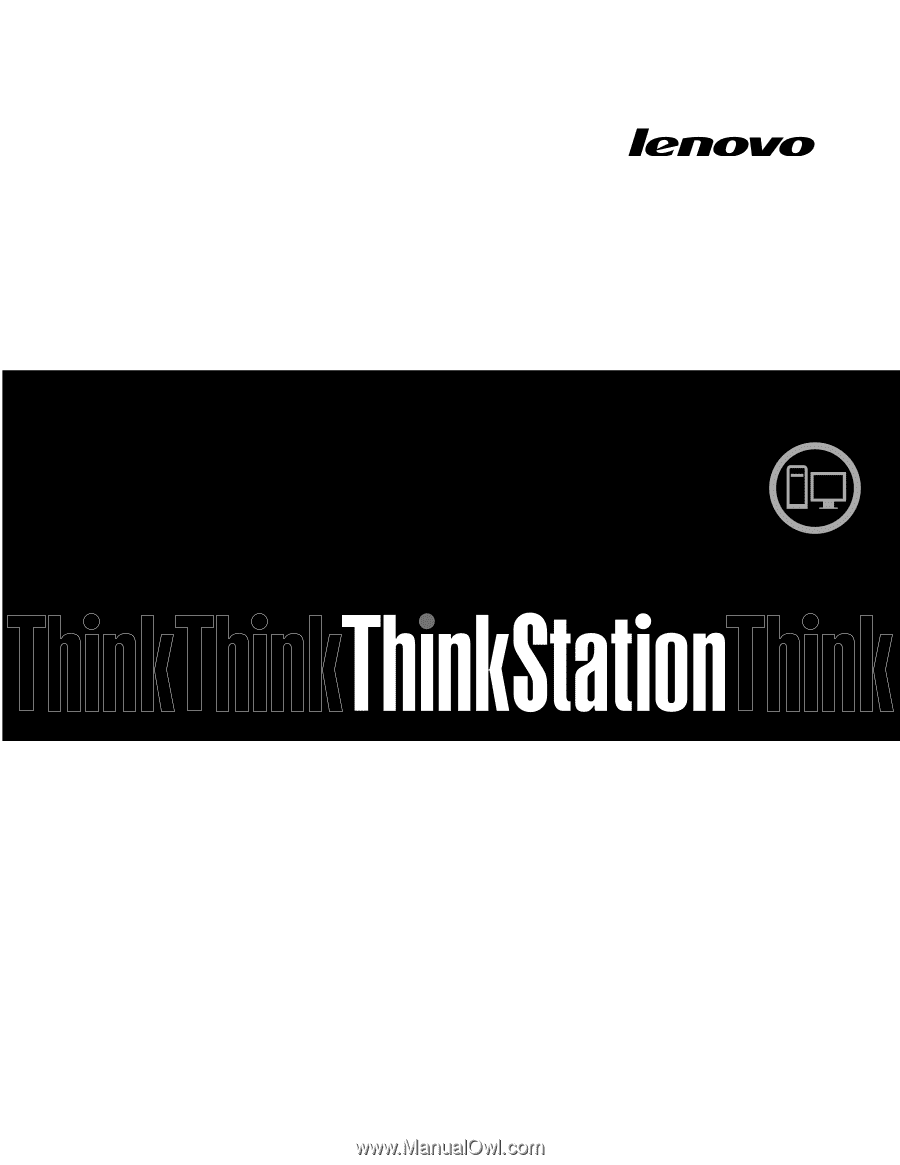
ThinkStation
Käyttöopas
Konetyypit: 3688, 3690, 3691, 3693 ja 3695